ミュゼプラチナム、破産へ - 長年の実績、オーナー、そして何が起きてしまったのか?救済の道は?

大手脱毛サロンチェーン「ミュゼプラチナム」が、現在、破産という危機に瀕しています。2025年5月、複数の報道機関によって、同社を運営する株式会社MPHに対し、債権者である従業員らが破産手続きの申し立てを準備していることが報じられました。長年にわたり多くの女性に支持されてきたミュゼプラチナムに一体何が起こっているのでしょうか。
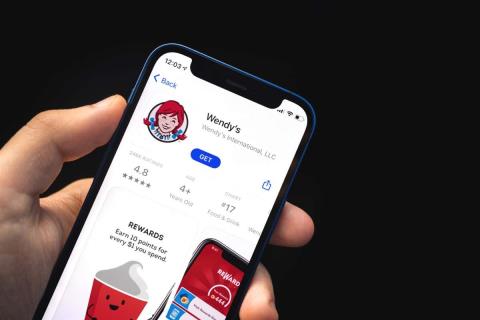
Wendy's モバイル アプリが原因で、アカウントへのサインイン時や商品の注文時に問題が発生していませんか? 問題のあるアプリケーションを扱っている可能性があります。スマートフォンでアプリに障害が発生する原因はさまざまです。iPhoneまたはAndroidでウェンディーズアプリの問題を解決する方法を紹介します。
Wendy's アプリで問題が発生する理由としては、インターネット接続が非アクティブである、アプリのキャッシュに問題がある、Wendy's のサーバーがダウンしている、アプリのファイルが壊れているなどが考えられます。
目次
インターネット接続を確認してください
Wendy's は、携帯電話のインターネット接続に依存して、アカウント情報やその他のアイテムを取得します。携帯電話のインターネット接続がアクティブでない場合、アプリはこれを実行できません。
携帯電話のインターネットが機能していることを確認してください。これを行うには、携帯電話で Web ブラウザを開いてサイトにアクセスします。携帯電話にインターネットの問題がある場合、サイトは読み込まれません。
その場合は、ルーターを再起動したり、ネットワークを切断して再接続したりするなどして、接続の問題を解決してみてください。
代替インターネット接続を使用する
場合によっては、アクティブなインターネット接続でも Wendy's アプリが動作しないことがあります。それは、接続が不安定か不良であるためです。これにより、ウェンディーズが会社のサーバーからメニューやその他のアイテムを取得する際に問題が発生します。
この場合、インターネット接続を切り替えて、問題が解決するかどうかを確認してください。モバイル データを使用している場合は Wi-Fi 接続に切り替えることができ、現在ワイヤレス ネットワークを使用している場合はセルラー データを使用することができます。
ウェンディーズのサーバーがダウンしていないか確認してください
Wendy's は、会社のサーバーからアカウント データやその他の情報を取得します。これらのサーバーが停止すると、アプリの使用が困難になります。サーバーがダウンすることはまれですが、実際にダウンすることはあります。
「Is It Down Right Now?」のようなサイトにアクセスしてください。Wendy's のサーバーがダウンしていないか確認します。このサイトでは、ユーザーが携帯電話でアプリを使用しているときに問題が報告されているかどうかがわかります。
そのサイトで、Wendy's サーバーに問題が発生していると書かれている場合は、同社がそれらの問題を修正し、アプリ サービスを再開するまで待ちます。
iPhone または Android スマートフォンを再起動します
オペレーティング システムの軽微な不具合により、Wendy's アプリが動作しなくなる可能性があります。インストールされたアプリは携帯電話のシステム機能から分離されていますが、それらのアプリは依然としてシステム機能の一部に依存しています。携帯電話のシステムに軽微な問題があると、アプリが動作しなくなる可能性があります。
この場合、携帯電話を再起動することで、軽微な問題の解決を試みることができます。
Androidの場合
iPhoneの場合
Wendy's アプリのキャッシュをクリアする
多くのアプリは、アプリのエクスペリエンスを向上させるために、携帯電話にキャッシュ ファイルを作成して保存します。場合によっては、これらのアプリのキャッシュ ファイルが破損し、アプリが動作しなくなったり誤動作したりすることがあります。これは、Wendy's アプリに当てはまる可能性があります。
お使いの携帯電話で Wendy's アプリのキャッシュに問題があり、アプリが機能しなくなった可能性があります。幸いなことに、アプリの欠陥のあるファイルをクリアすることで、この問題を解決できます。これを行っても、アカウント データやその他のアイテムが失われることはありません。
アプリのキャッシュ ファイルをクリアできるのは Android のみであることに注意してください。iPhone ではそれができません。
iPhone または Android スマートフォンでウェンディーズをアップデートする
アプリに問題が発生する原因は、アプリのバージョンが古いことがよくあります。古いバージョンのアプリには通常、多くの問題があります。したがって、アプリを長期間更新していない場合、それが携帯電話でそのアプリを使用できない理由である可能性があります。
この問題は、アプリを最新バージョンに更新することで修正できます。
Androidの場合
iPhoneの場合
Wendy's アカウントからサインアウトして再度ログインします
それでもウェンディーズ アプリが動作を拒否する場合は、ログアウトしてアプリのアカウントに再度ログインすると、問題が解決される可能性があります。これは、アプリでログイン セッションの問題が発生している可能性があり、ログアウトして再度ログインすると解決できるためです。
再度ログインするには、Wendy's のログイン資格情報が必要となるため、これらの詳細を手元に置いておいてください。
アプリを再インストールしてWendy'sアプリが動作しない問題を修正する
上記の方法で問題が解決しない場合は、アプリに問題がある可能性があります。この場合、携帯電話からアプリをアンインストールして再インストールすることで問題を解決できます。アプリをアンインストールすると携帯電話からすべてのファイルが削除され、アプリを再ダウンロードするとすべての作業ファイルが戻ります。
アプリを再ダウンロードするときは、アカウントに再度ログインする必要があるため、Wendy's のログインを準備しておいてください。
Androidの場合
iPhoneの場合
iPhone または Android での Wendy's アプリの問題を解決する
Wendy's はさまざまな理由で携帯電話に不具合が生じたり、動作を停止したりします。アプリを修復するには、問題の原因となっている根本的な項目を見つけて修正する必要があります。上記で概説した方法は、まさにそれを行うのに役立ちます。
Wendy's アプリの問題が解決したら、アプリを起動してお気に入りの商品の注文を開始できます。楽しむ!
大手脱毛サロンチェーン「ミュゼプラチナム」が、現在、破産という危機に瀕しています。2025年5月、複数の報道機関によって、同社を運営する株式会社MPHに対し、債権者である従業員らが破産手続きの申し立てを準備していることが報じられました。長年にわたり多くの女性に支持されてきたミュゼプラチナムに一体何が起こっているのでしょうか。
「トゥン・トゥン・トゥン・サフール(Tung Tung Tung Sahur)」は、2025年初頭にTikTokで爆発的に広まったバイラルミームで、イスラム教の聖なる断食月であるラマダンと密接に関連しています。
ピン留めが解除されたアプリやプログラムがタスクバーに再度表示される場合は、Layout XMLファイルを編集してカスタム行を削除できます。
WindowsおよびAndroidデバイス用の簡単な手順で、Firefoxの自動入力から保存された情報を削除します。
このチュートリアルでは、Apple iPod Shuffleのソフトリセットまたはハードリセットを実行する方法を示します。
Google Playには多くの素晴らしいアプリがあり、サブスクリプションを登録せずにはいられません。しかし、それが増えると、Google Playのサブスクリプションを管理する必要が出てきます。
ポケットや財布の中で支払い用のカードを探すのは本当に面倒です。近年、さまざまな企業が非接触型支払いソリューションを開発・発売しています。
Androidのダウンロード履歴を削除することで、ストレージスペースが増えます。以下の手順を実行してください。
このガイドでは、PC、Android、またはiOSデバイスを使用してFacebookから写真やビデオを削除する方法を説明します。
Galaxy Tab S9 Ultraを使っている間、時にはリセットが必要になる場合があります。ここでは、Galaxy Tab S9をリセットする方法を詳しく説明します。







